ISO'nuzu DVD'ye Yazmanın En İyi 3 Yolu: Dahil Olan Özellikler ve Eksiksiz Adımlar
Bu makale size öğretecek ISO'yu DVD'ye nasıl yazdırırım Windows masaüstlerinde dikkate değer varsayılan yolları kullanarak. Ama ilk etapta ISO nedir? Popüler çevrimiçi ansiklopedi Wikipedia'ya göre ISO, bir diskin içeriğinin bir optik diskten görüntüsüdür. Ek olarak, bir ISO dosyası, bir DVD veya Blu-ray'in kopyalanmasından elde edilen içeriği içeren bir arşiv de olabilir. Bir ISO dosyası bir optik diskten gelen bir çıktı olsa da, onu yazdırarak yine de bir diske geri alabilirsiniz.
Bu nedenle, filmi ISO dosyası olarak daha büyük bir ekranda izlemeyi tercih ediyorsanız, DVD'ye yazmak iyi bir seçim olacaktır. Makalenin tamamını okuduktan sonra, bir dosyayı DVD'ye yazmanın, DVD'den ISO yapmak kadar kolay olduğunu fark edeceksiniz.
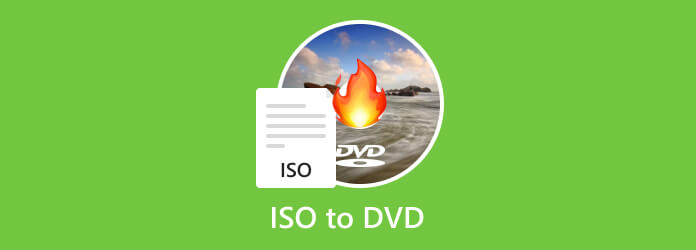
Bölüm 1. ISO'yu Windows'ta Varsayılan Olarak DVD'ye Yazma
ISO dosyasını Windows 10'unuzda manuel olarak yazmak için aşağıdaki basit adımlara güvenebilirsiniz.
1. AdımDVD'yi optik sürücünüze yerleştirin, ardından yazmak istediğiniz ISO dosyasını arayın.
2. AdımŞimdi ISO dosyasına sağ tıklayın ve Disk Görüntüsü Yaz seçeneği.
3. AdımSonunda, yanma işlemi başlayacaktır.
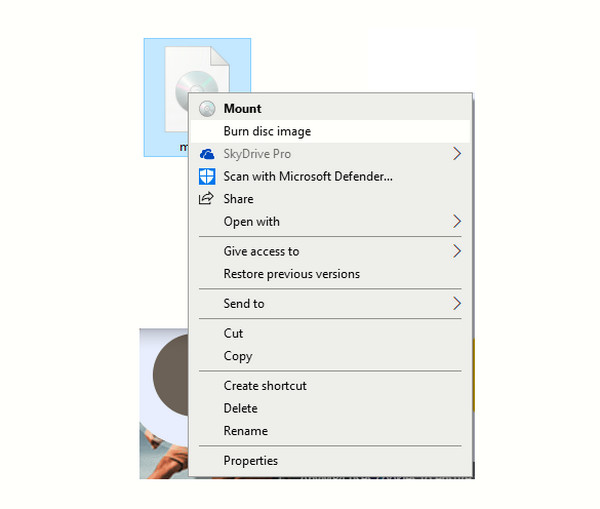
Lütfen bu adımın yalnızca Windows 10 bilgisayarlar için geçerli olduğunu unutmayın. Bu nedenle, Windows'ta kullanabileceğiniz DVD'lere dosya yazmanın en iyi üç yolu burada.
1. Tipard DVD Creator'ı kullanın
ISO dahil olmak üzere farklı formatlardaki çeşitli videolardan bir DVD oluşturmayı deneyimlemek istiyorsanız, o zaman bu harika şeyi deneyin. Tipard DVD Creator. Kolayca kapmanıza izin veren Windows için hazır programlardan biridir. Bu DVD oluşturucu, DVD'leri yakmak ve aynı zamanda bunlara ses parçaları, altyazılar ve bölümler eklemek için en iyi hizmeti verir. Ayrıca düğmeler, metinler, çerçeveler, arka planlar, resimler ve müzik gibi ücretsiz özelleştirme menülerinin yanı sıra düzeltici, kırpıcı, filigran oluşturucu, efekt ayarlayıcı ve DVD'nizi oluşturmak için filtre oluşturucu gibi düzenleme araçları sağlar. bir patlama içeriği.
Ayrıca, bu Tipard DVD Oluşturucuyu kullanarak Windows 10/11 ISO'yu DVD'ye yazmaya karar verirseniz, desteklediği DVD türleri hakkında bilgi almaktan memnuniyet duyacaksınız. DVD-9, DVD-5, DVD-R, DVD+R, DVD-RW, DVD+R, DVD-R DL, DVD+R DL ve DVD-RAM'i destekleyebilir. Yani evet, ISO'nuzu evinizdeki DVD türüne taşıyabilirseniz endişelenmenize gerek yok, çünkü kesinlikle öyle olacaktır.
Temel Özellikler:
- • Yazma yoluyla bir DVD oluşturmak için.
- • Bir DVD çıkışına altyazı ve ses parçaları eklemek için.
- • Bölümleri birleştirin ve bölün.
- • DVD menülerini özelleştirin.
Windows 11/10'da ISO'yu DVD'ye Yazma
1. AdımYapmanız gereken ilk şey, ücretsiz programı tıklayarak masaüstünüze almaktır. İndir aşağıdaki düğme. Ardından, hızlı kurulum prosedürünü takip etmeniz yeterlidir.
2. AdımŞimdi DVD'yi optik sürücünüze yerleştirin ve yeni yüklediğiniz yazılımı çalıştırın. Arayüzünde, DVD Diski sekme seçeneği, ardından Medya ekle Yazmak istediğiniz ISO dosyasını içe aktarmak için düğmesine basın.
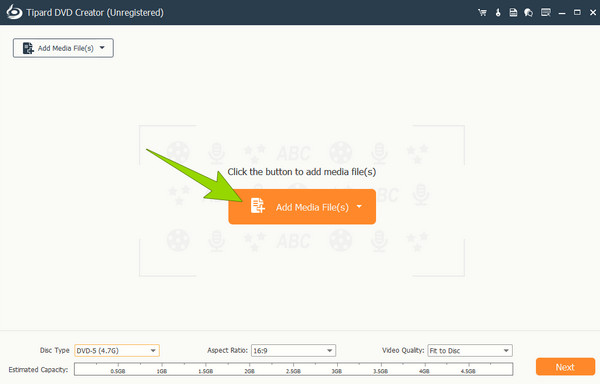
3. AdımISO yüklendikten sonra, onu düzenleme seçeneğiniz vardır. Nasıl? Tıkla Elektrikli El Aletleri Araçların sunulmasına izin vermek için düğme. Bittiğinde, tıklayın Sonraki düğmesine basın.
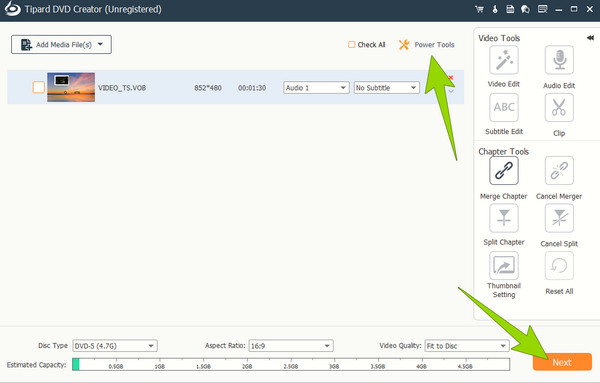
4. AdımBu kadar basit, artık DVD'yi ISO'dan yazmaya devam edebilirsiniz. Yanık düğmesine basın.
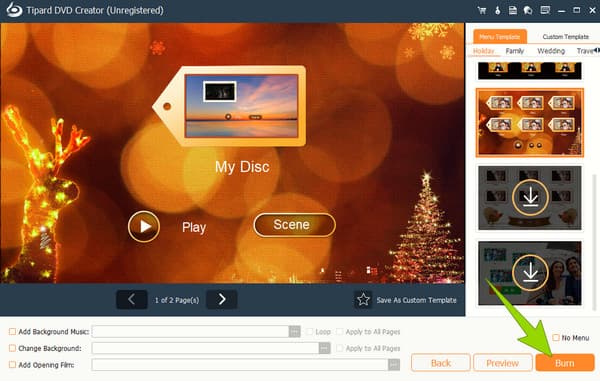
2. Tipard DVD Cloner'ı kullanın
Tipard'ın bir başka yararlı programı da DVD Cloner. Bu yazılım, adından da anlaşılacağı gibi, DVD klasörünüzü ve ISO klasörlerinizi klonlamanıza veya kopyalamanıza ve onu bir optik diskte olduğu gibi üretmenize olanak tanır. Bununla birlikte, optik bir DVD'yi sorunsuz bir şekilde DVD'ye klonlamak için kullanabilirsiniz. Bunun dışında, DVD yazıcı olarak da kullanabilirsiniz, çünkü tek bir yazıcı gibi çalışır ve en sevdiğiniz filmi size fiziksel bir diskte oldukça yüksek kalitede getirebilir. Bu arada, bu Tipard DVD Cloner, DVD'lerinizi klonlamak için Tam Kopyalama, Özelleştirme ve Ana Film modları olan üç mod sağlar. Ve ek pratik özellikleri için? Peki o zaman, renk çubuğu özelliği ile yazma hızını, kopya numaralarını, kaynak boyutunu ve rengi seçebilirsiniz. Bu nedenle, bu harika DVD Cloner'ı kullanarak Windows dışında Mac'te ISO'yu DVD'ye yazmak istiyorsanız, aşağıdaki talimatları takip etmekten çekinmeyin.
Anahtar İşlevler:
- • DVD klonu klasörleri, ISO'ları ve diskleri boş bir DVD'ye aktarın.
- • DVD yazma.
- • Kaliteyi kaybetmeden DVD içeriğini geri alın.
- • DVD içeriğini düzenleyin.
DVD Cloner ile ISO'dan DVD Yazma
1. AdımTipard DVD Cloner'ı yükledikten sonra bilgisayarınızda çalıştırın. Ardından, fileto ana arayüzündeki düğmesine basın ve şuraya gidin: Kaynak Seç ISO'nuzu yüklemek için düğmesine basın. Aracı masaüstünüze kurmadan önce DVD'nin takılması gerektiğini lütfen unutmayın.
2. AdımŞimdi, DVD'nizin dahil olmasını istediğiniz hedef boyutu ve diğer ayarları seçin. Ardından, Sonraki Devam etmek için
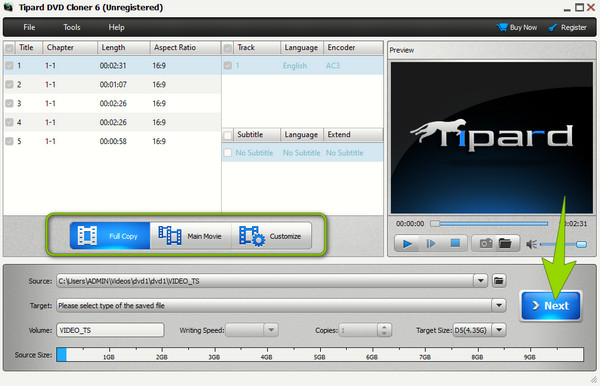
3. AdımBu kadar çabuk, tıklayın Başlama sonraki pencerede düğmesine basın. Ardından, yazma işleminin bitmesini bekleyin ve DVD'yi kontrol edin.
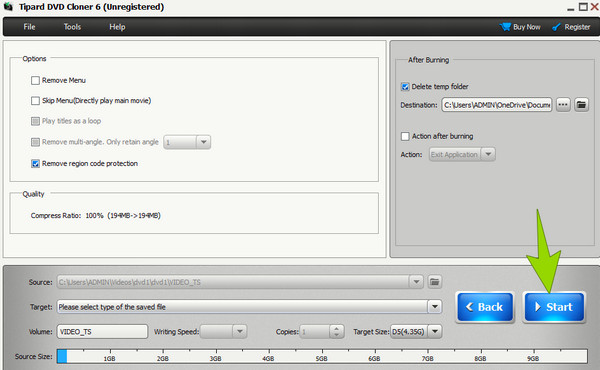
3. ImgBurn'ü kullanın
Ayrıca, özgürce yapmanızı sağlayan bu hafif ImgBurn yazılımı da vardır. DVD yazmak ISO'dan ücretsiz. 10 işletim sistemi dahil tüm Windows bilgisayarlarda mevcuttur. Ayrıca, DVD'leri yazma yeteneği, arayüzünde gezinmenin keyfini çıkarabileceğiniz çeşitli seçenekler sunar. Ancak, öncekilerden farklı olarak, kullanıcı dostu olduğunu söyleyebilmeniz için önce tamamen anlamanız gerekecek. Bu nedenle, nasıl çalıştığını bilmek istiyorsanız, aşağıda verilen basitleştirilmiş adımlara güvenebilirsiniz.
Anahtar İşlevler:
- • Disk görüntülerini oluşturur ve doğrular.
- • Disk görüntülerini çeşitli DVD formatlarında yazın.
- • Yazma işlemine ince ayar yapmak için özelleştirin.
- • Diskleri doğrudan kopyalayın.
ImgBurn ile DVD'ler Nasıl Yazılır
1. AdımYükledikten sonra ücretsiz aracı çalıştırın. Ardından, arayüzünde, Writer Görüntü Dosyasını Diske seçeneği.
2. AdımBundan sonra, bir pencere açıldığında yakmak istediğiniz ISO dosyasını seçin. Bundan sonra, bir yazma hızı seçin, ardından doğrulamak Diskin ISO'nuzla aynı olup olmadığını doğrulamak için kutuyu tıklayın.
3. AdımArdından süreç başlayacak. Bitene kadar bekleyin ve sonra çıktıyı kontrol edin.
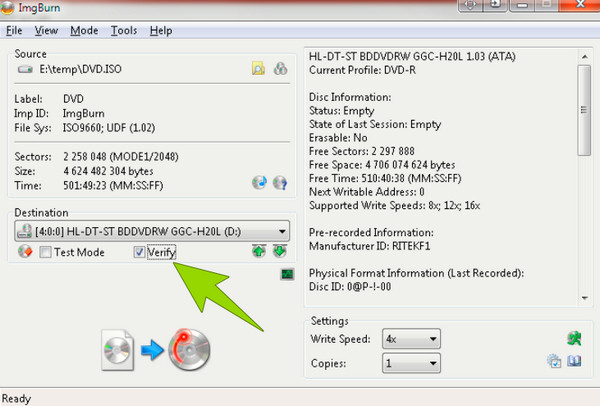
Bölüm 2. ISO'yu DVD'ye Yazma Hakkında SSS
Bir ISO dosyası bir DVD oynatıcıda oynatılacak mı?
Kullandığın oynatıcıya bağlı. ISO, bir DVD oynatıcının oynatmayı desteklediği bir flash sürücüye kaydedilmedikçe, normal bir DVD oynatıcı bir ISO dosyasını oynatamaz.
Windows Media Player ISO dosyalarını yazabilir mi?
Ne yazık ki, Windows Media Player'ın yerleşik DVD yazma özelliği yoktur. Bu nedenle, aşağıdaki gibi üçüncü taraf yazılımlara ihtiyacınız olacaktır. Tipard DVD Creator DVD'lerinizi ISO dosyalarınızdan yazmak için.
DVD'ler için ISO formatı nedir?
DVD'ler için ISO formatı ISO9660'tır. DVD'leri içeren optik diskler için standart biçim sistemidir.
Sonuç
Bu makale, öğrenmek için iyi bir okuma aracıdır ISO'yu DVD'ye nasıl yazdırırım. Görevinizde verilen her adımı takip ederken Windows masaüstlerinizde kullanabileceğiniz en iyi 3 çözümü içerir. Üçünün de yazdırılmış bir DVD üretme konusunda dikkate değer yetenekleri vardır, ancak bunun için kullanımı kolay ancak güçlü bir yazılım arıyorsanız, o zaman Tipard DVD Creator seçilecek kişidir.







